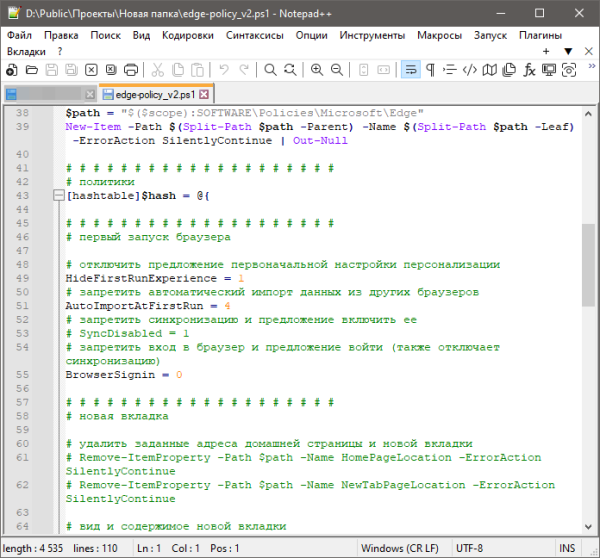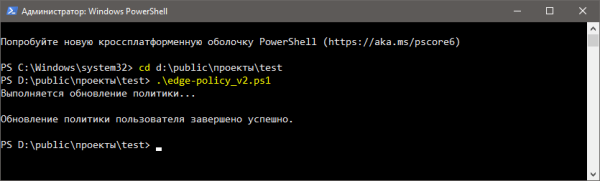Браузер Microsoft Edge всем хорош, и он был бы еще лучше, если бы в нем было поменьше маркетинговых элементов вроде боковой панели, форм и окон с рекомендациями. Пользы от них мало поэтому неудивительно, что многие пользователи ищут способы от них избавиться. Быстрый и относительно простой способ почистить Edge предлагает блогер и системный администратор Вадим Стеркин, выложив на своем сайте отключающий второстепенные функции скрипт PS1.
Все, что делает этот скрипт, можно сделать вручную средствами редактора локальных групповых политик или редактора реестра, потратив при этом время.
Скрипт как раз создан для того, чтобы минимизировать усилия и сэкономить время.
Скачать архив со скриптом вы можете с сайта автора по прямой ссылке www.outsidethebox.ms/blog/wp-content/uploads/files/edge-policy.zip.
Что отключает скрипт:
- Кнопки «Bing» и «Copilot».
- Предложение персонализации веб-серфинга.
- Восстановление страницы после неожиданного завершения работы.
- Переход в поисковик после ввода адреса сайта в адресную строку.
- Показ различных рекомендаций.
- Заданные адреса домашней страницы и новой вкладки.
- Предложение первоначальной настройки интерфейса.
- Автоматический импорт данных из другого браузера.
- Визуальный поиск и некоторые другие раздражающие элементы интерфейса.
Перед тем как запускать скрипт, автор рекомендует внимательно изучить его содержимое, открыв Блокнотом или другим текстовым редактором.
Разобраться в коде не составит труда, поскольку к каждой его строчке прилагается комментарий.
Чтобы отключить команду, закомментируйте ее, добавив перед ней символ решетки (#) и наоборот, уберите символ решетки, если команду нужно включить.
Как применить скрипт
Тут все просто.
Нажмите по файлу PS1 правой кнопкой мыши и выберите в меню опцию «Выполнить с помощью PowerShell».
Также вы можете запустить PowerShell от имени администратора, перейти командой cd путь в расположение файла скрипта и выполнить команду:
./edge-policy_v1.ps1 или ./edge-policy_v2.ps1
В зависимости от того, какой экземпляр файла вы запускаете (в архиве их два).
Поскольку выполнение скриптов в PowerShell по умолчанию отключено, скорее всего, сначала вы получите ошибку.
В этом случае разрешите выполнение сценариев, выполнив тут же в консоли команду Set-ExecutionPolicy RemoteSigned, а если этого окажется недостаточно, замените RemoteSigned ключом Unrestricted.
Готово, можете перезапускать браузер, создавать новый профиль и смотреть, что получилось.